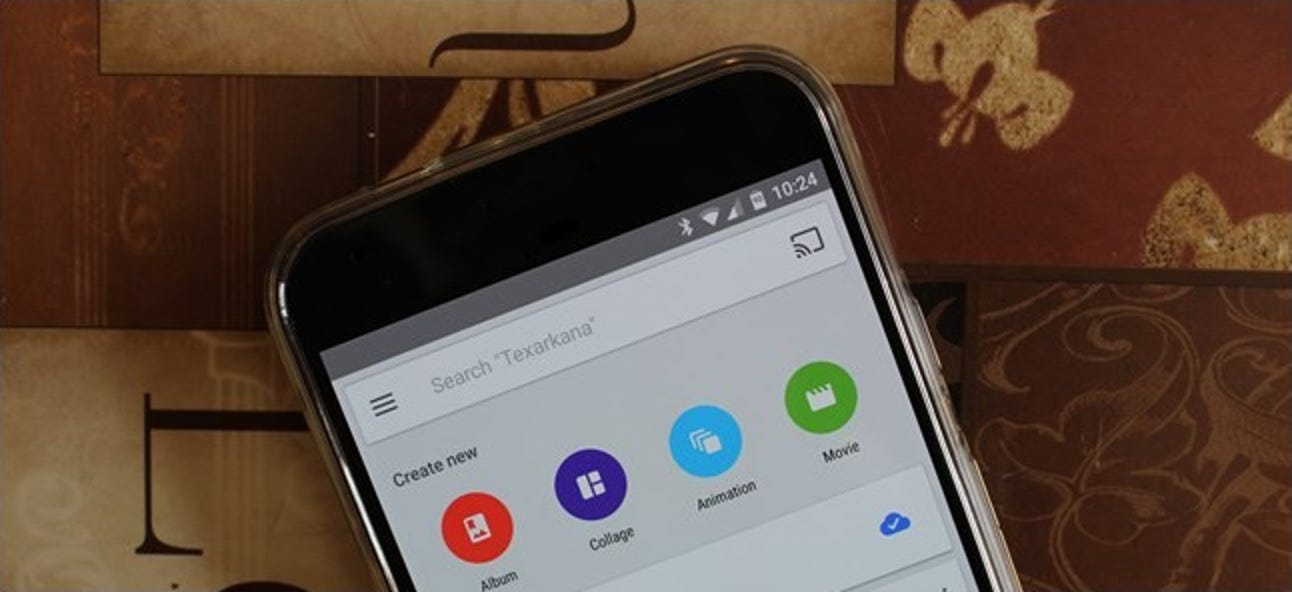C’est l’heure du dîner. Vous êtes juste assis lorsque vous recevez un appel. Sur l’autre ligne, une voix robotique dit: «Nous avons des informations importantes concernant vos comptes de crédit. Veuillez patienter pour parler à un représentant. »
*Cliquez sur*
Combien de fois ce scénario vous est-il arrivé à vous ou à quelqu’un que vous connaissez? Même si la réponse est «une fois», cela se traduit directement par «trop de fois. » C’est arnaque, ennuyeux et carrément impoli.
Si vous avez un téléphone Android, vous n’avez pas à vous en occuper. Il existe en fait plusieurs façons de bloquer les numéros sur Android, et nous allons parler de quelques-unes des plus simples aujourd’hui.
Bloquer manuellement les numéros directement depuis le numéroteur
Si vous utilisez déjà un téléphone doté d’Android Marshmallow (6.0) ou supérieur, nous avons une bonne nouvelle: le blocage des appels n’est qu’à quelques clics. Il s’agit d’une fonctionnalité demandée depuis longtemps que Google a finalement apportée à la table à partir d’Android 6.0.
Le moyen le plus simple consiste à appuyer longuement sur le numéro dans votre journal d’appels, puis à sélectionner «Bloquer le numéro».

Malheureusement, cela ne fonctionne que sur Android stock, donc si vous avez un appareil Samsung Galaxy (ou un autre téléphone non stocké), vous devrez utiliser le processus légèrement plus compliqué: accédez directement à la liste de blocage d’appels.
La bonne nouvelle est que l’accès à la liste des appels bloqués est fondamentalement la même chose sur tous les appareils, même si les menus peuvent être nommés de manière légèrement différente. Par exemple, sur les appareils Nexus de série, vous appuyez sur le bouton de débordement à trois points pour accéder au menu du numéroteur, où vous appuyez sur «plus» sur les téléphones Samsung pour arriver au même endroit.
Alors, avec cela à l’esprit, allez-y et sautez dans le quotidien (ou «l’application téléphone» comme on l’appelle souvent). Une fois là-bas, appuyez sur le menu à trois points en haut à droite (encore une fois, sur les téléphones Samsung, il lit «plus»).

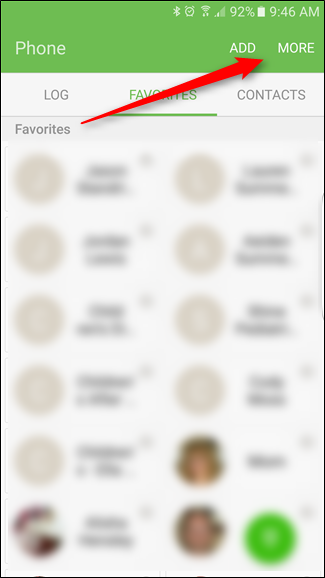
Choisissez «Paramètres», puis l’option «Blocage des appels».
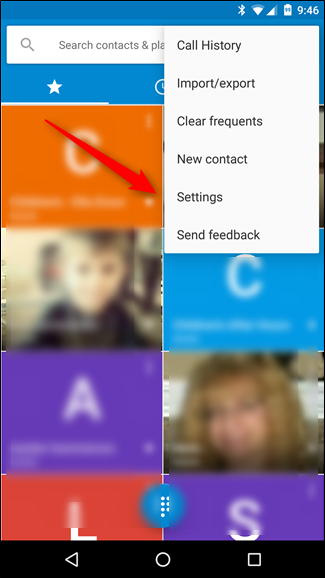
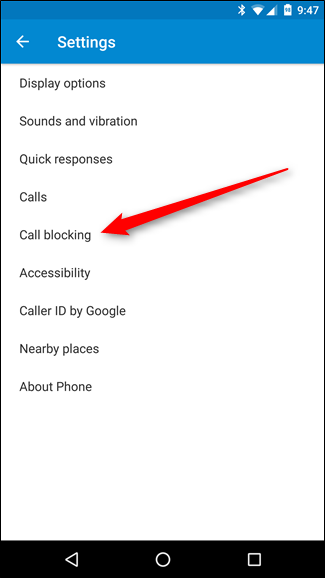
C’est ici que vous ajouterez les numéros des appelants que vous souhaitez ignorer. Appuyez simplement sur l’option «Ajouter un numéro» ou «Liste de blocage» et saisissez le numéro. Vous pouvez également choisir un contact ici, en supposant que vous ayez enregistré le numéro de l’appelant ennuyeux.


Lorsque quelqu’un de ce numéro vous appelle, le téléphone le bloque automatiquement. Pas de sonnerie, pas de notification. Rien. Cela soulève la question: si quelqu’un appelle et que le téléphone ne sonne pas, a-t-il jamais vraiment appelé?
Soyez averti des spammeurs suspects
Si vous utilisez un téléphone Android standard comme un Pixel ou un Nexus, vous pouvez en fait configurer le composeur pour vous indiquer les appels potentiellement spammeurs. Cette fonction est probablement activée par défaut sur la plupart des combinés, mais voici comment la confirmer (et l’activer si ce n’est pas le cas).
Tout d’abord, ouvrez le numéroteur, puis cliquez sur les trois points dans le coin supérieur droit. De là, choisissez Paramètres.


Dans ce menu, choisissez l’option «Identification de l’appelant et spam».

Si la petite bascule en haut est cochée sur la position «on», vous êtes prêt à partir. Sinon, eh bien, donnez un petit coup à ce petit gars pour l’allumer.

Il y a aussi une brève description de ce que fait cette fonctionnalité juste en dessous du curseur, juste au cas où vous vous demanderiez comment cela fonctionne.
Bloquer automatiquement les fraudeurs et les spammeurs suspects avec Mr. Number
Si vous recherchez les moyens les plus intelligents pour bloquer les appels sur votre téléphone Android, ne cherchez pas plus loin que M. Numéro. Il s’agit d’une application incroyablement complète, mais nous allons simplement nous concentrer sur ses capacités de blocage du spam. Une fois que vous êtes entré dans l’action de blocage, vous devriez certainement explorer un peu plus l’application. C’est chouette.
Si vous cherchez simplement à bloquer tous les appels de télévendeurs ou de spam, M. Number peut le faire automatiquement. Il existe trois types de blocage automatique: escroquerie / fraude, spam présumé et numéros cachés. Chacune de ces catégories peut également être basculée individuellement. Il peut également bloquer des numéros individuels et même tous les numéros qui ne figurent pas dans votre liste de contacts. Cela devient complètement granuleux.
Pour activer ces fonctionnalités, la première chose à faire est (bien sûr), installer M. Number. Je ne devrais pas avoir à dire ça, mais je le fais quand même. Par souci d’exhaustivité.
Une fois l’application installée, ouvrez-la et appuyez sur le bouton de menu dans le coin supérieur gauche, puis sélectionnez « Paramètres ».

Le menu Paramètres est d’abord divisé en quatre catégories, mais vous recherchez la première: Blocage d’appels. Appuyez dessus.

Dans ce menu, vous pouvez choisir de bloquer des numéros spécifiques ou de basculer entre les catégories susmentionnées. Il existe en fait plusieurs options automatisées ici: escroquerie ou fraude, spam suspecté, numéros masqués, numéros internationaux et pas dans mes contacts. Vous pouvez contrôler chacun de ces éléments selon vos besoins.
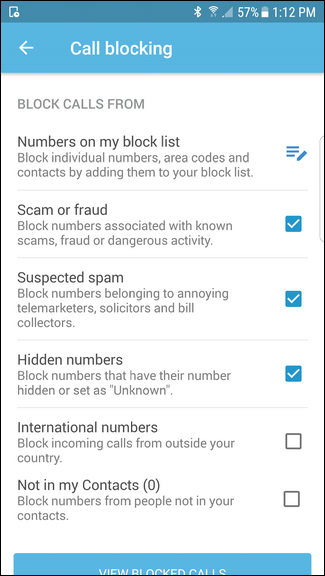
Vous pouvez également simplement appuyer sur l’option «Numéros sur ma liste de blocage» pour ajouter des numéros spécifiques. Appuyez simplement sur le signe plus en bas à droite pour ouvrir le menu de blocage. Vous pouvez choisir parmi plusieurs options différentes: un numéro, un contact, des numéros commençant par des chiffres spécifiques, ou des appels ou SMS récents. C’est un contrôle extrêmement granulaire. Vous pouvez même bloquer un indicatif régional entier si vous le souhaitez!

Lorsque quelqu’un sur votre liste de blocage essaie d’appeler (que vous ayez saisi le numéro manuellement ou qu’il fasse partie de la fonction de blocage automatique), le téléphone sonne pendant environ une demi-seconde environ avant que M. Number puisse intervenir. Une fois qu’il le fait , cependant, il enverra l’appelant vers la messagerie vocale et laissera une notification vous informant qu’il a bloqué un numéro. Vous pouvez ensuite appuyer sur la notification pour lire plus d’informations sur le numéro, y compris les commentaires laissés par d’autres utilisateurs sur la nature de l’appel. Neat, non?


M. Number propose également des notifications de spam par SMS. Il ne peut pas bloquer automatiquement le spam SMS en raison des restrictions Android (que nous aborderons ci-dessous), mais il peut vous avertir lorsque vous recevez un message dangereux. Pour activer cette fonctionnalité, revenez dans les paramètres et choisissez «Identification de l’appelant».
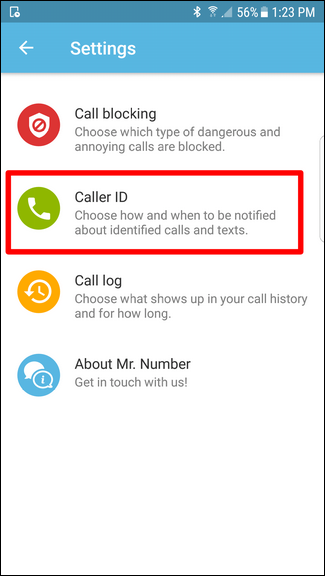
À partir de là, activez l’option «Alertes de message texte» et approuvez l’autorisation SMS. À partir de là, les messages texte douteux seront signalés. Je suis sûr que vous n’avez pas vraiment quelqu’un pour vous dire quand un message est du spam, mais cela ne peut pas nuire.


Bloquer les appels avec Google Voice
Si vous êtes un utilisateur de Google Voice, vous avez la possibilité de bloquer les appels à partir de vos paramètres Google Voice. Google Voice diffusera un message indiquant que le numéro a été déconnecté, ce qui peut même inciter les télévendeurs et autres appelants ennuyeux à vous retirer de leurs listes de spam.
Connectez-vous simplement à votre Compte Google Voice en ligne, recherchez l’appelant récent que vous souhaitez bloquer, cliquez sur le lien Plus et sélectionnez Bloquer l’appelant.

Remarque sur le blocage automatique des SMS
Comme je l’ai mentionné plus tôt, certaines restrictions ne permettent à aucune application de bloquer les messages. Cependant, si vous souhaitez un blocage automatique des spams par SMS, c’est possible: il vous suffira de renoncer à votre application SMS préférée et d’en utiliser une dotée d’un blocage intégré. Donc, fondamentalement, c’est un compromis. S’il y a des choses que vous aimez dans une application SMS particulière, vous devrez probablement les abandonner en échange du blocage du spam. Ça craint, mais la vie aussi.
L’application la plus populaire sur Google Play pour cela semble être Truecaller, mais il existe une poignée d’utilitaires différents disponibles pour le faire. Étant donné que trouver le bon équilibre entre les fonctionnalités SMS et les capacités de blocage peut être assez subjectif, je vais simplement vous orienter dans la bonne direction et laissez-vous choisir celui qui conviendra le mieux à votre utilisation.
Voyez si votre opérateur peut vous aider
Les opérateurs ont la capacité de bloquer les appels, mais ils ne facilitent souvent pas les choses. Comme presque tous les autres services qu’ils offrent, cela vous coûtera probablement de l’argent supplémentaire. Certains opérateurs peuvent vous aider à bloquer les appels si vous les contactez, certains peuvent vous diriger vers leurs services payants et certains peuvent dire que ce n’est pas possible. Tout cela varie d’un opérateur à l’autre, vous devrez donc consulter le site Web de votre opérateur ou les appeler et demander quels services ils offrent.
Les appels de spam sont ennuyeux et intrusifs, sans parler de perdre votre temps. Les appels frauduleux peuvent être effrayants – souvent ils semblent vraiment officiels, ce qui peut conduire des utilisateurs inconscients à retourner des données personnelles (ou pire!). Heureusement, il existe des solutions à tous les niveaux, que vous souhaitiez garder les spammeurs à distance ou empêcher votre ex de faire sauter votre téléphone (métaphoriquement, pas littéralement; malheureusement, il n’y a pas d’application pour cela).